お世話になります。
早速のご返答ありがとうございました。
さてご提案いただきました方法、以下3点を試してみましたが改善は見られませんでした。
1.システム環境設定→ワコムタブレット→テールスイッチを[キーストローク]に設定して
「e」キーを割り当て ……消しゴム動作せず
※CLIP STUDIO PAINT側で消しゴムのショートカットキーを別のキーに設定している時は…
ディフォルトのままでした。
2.アプリケーション→ワコム タブレット→ワコムタブレットユーティリティ→[設定ファ
イル]を[すべてのユーザー]に指定して[削除]ボタンをクリック、[完了]が記載後ワコム
タブレットユーティリティを閉じてシステムを再起動 ……消しゴム動作せず
3.ワコム社サイトより最新のタブレットドライバをインストール ……消しゴム動作せず
以下、現在の環境です。
・インストールしているタブレットドライバのバージョン:V6.3.9w3Jxmi for Mac OS X
・Cintiq以外にタブレットが接続されている場合は… : Cintiqのみ接続です。
・Cintiqをメインモニタとしていてサブモニタや複数のモニタがある場合… :Cintiqのみ接続です。
・他のペイント、フォトレタッチソフトでは… : OSサポート外ですがPhotoshop CS3が立ち
・他のペイント、フォトレタッチソフトでは… : OSサポート外ですがPhotoshop CS3が立ち
上がったので試してみました。
問題なく消しゴムとして機能しました。
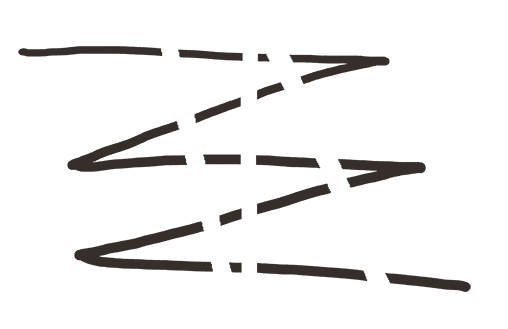
タブレットペンも今年7月にCintiqueのセットで新品として購入した物ですし、テールスイッチも
CLIP STUDIO PAINT以外の操作ではポイント、クリックは正常に使えております。
一度ワコム社のサポートにも相談してみようと思いますので、回答いただきましたらお知らせ
いたします。
よろしくお願いいたします。






お試し頂けますでしょうか。
1.システム環境設定→ワコムタブレット→テールスイッチを選択します。
2.テールスイッチを[キーストローク]に設定して「e」キーを割り当てて
任意の名称をつけます。
※CLIP STUDIO PAINT側で消しゴムのショートカットキーを別のキーに
設定しているときは、設定済みのキーを割り当ててください。
3.CLIP STUDIO PAINTのキャンバス上でテールスイッチを使ったとき、
ショートカットキーとしての[消しゴム]として動作するかご確認ください。
4.システム環境設定→ワコムタブレット→テールスイッチを選択します。
5.テールスイッチを[消しゴム]に設定しなおして、CLIP STUDIO PAINT上で
テールスイッチが消しゴムとして機能するかご確認ください。
上記の操作で改善しない場合は、タブレット設定ファイルの[削除]をお試し
ください。
1.CLIP STUDIO PAINTやタブレットを使用するアプリケーションをすべて
終了します。
2.アプリケーション→ワコム タブレット→ワコムタブレットユーティリティ
を起動します。
3.[設定ファイル]を[すべてのユーザー]に指定して[削除]ボタンをクリック
します。
4.必要に応じてパスワードを要求されますので、アカウントのパスワード
を入力します。
5.ユーティリティの処理記録欄に[完了]が記載されたら、ワコムタブレット
ユーティリティを閉じてシステムを再起動します。
6.再起動後にCLIP STUDIO PAINTでテールスイッチの動作をご確認ください。
タブレット設定ファイルの削除でもテールスイッチが正しく動作しない場合は
タブレットドライバの再インストールをお試しください。
ドライバはワコム社のサイトから最新バージョンをダウンロードしてください。
■ワコム ドライバダウンロード
最新版をインストールする前に、現在のドライバーを削除してください。
1.タブレットを使用するアプリケーションをすべて終了します。
2.アプリケーション→ワコム タブレット→ワコムタブレットユーティリティ
を起動します。
3.[タブレットドライバ]の[削除]ボタンをクリックします。
4.削除が完了するとメッセージが表示されますのでOKボタンをクリック
してシステムを再起動します。
5.最新のタブレットドライバをインストールしてください。
ドライバ再インストールでも改善しない場合は、お手数ですが以下の情報を
ご連絡いただけますでしょうか。
・インストールしているタブレットドライバのバージョン:
・Cintiq以外にタブレットが接続されている場合はCintiqのみではどうか。
・Cintiqをメインモニタとしていてサブモニタや複数のモニタがある場合は、
Cintiqのみではどうか。
・他のペイント、フォトレタッチソフトをお持ちの場合は他のツールでは
テールスイッチが消しゴムとして機能するかどうか。
お手数ですが、よろしくお願い致します。